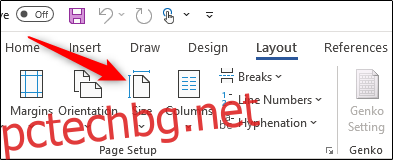Документите се предлагат в различни форми и размери, като закон или брошура. В Word можете да промените размера на хартията, за да отговаря на типа документ, върху който работите, или да промените размера на хартията по подразбиране за всички нови документи. Ще ви преведем през него!
Съдържание
Промяна на размера на хартията на документ
Когато сте готови да промените размера на хартията на Word файл, отворете документа и отидете до групата „Настройка на страницата“ в раздела „Оформление“. Тук кликнете върху „Размер“.
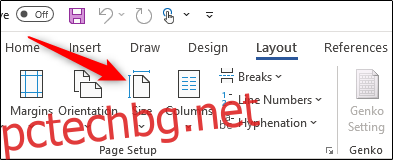
Появява се падащо меню, в което виждате обширен списък с размери на хартията. Просто изберете опция от този списък, за да промените размера на хартията на целия документ.
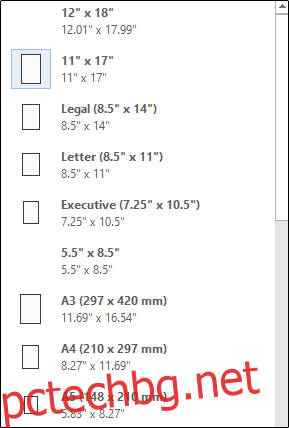
Променете размера на хартията от конкретна точка нататък
Може да има моменти, когато трябва да използвате два различни размера хартия в един и същ документ на Word. Можете лесно да постигнете това само с няколко стъпки.
Първо, уверете се, че курсорът ви е там, където искате да започне новият размер на хартията. Ако това се случи в средата на страница, то просто ще се премести на нова страница, след като изберете новия размер.
След това се върнете към групата „Настройка на страницата“ в раздела „Оформление“ и щракнете отново върху „Размер“. Този път обаче, вместо да изберете опция от списъка, щракнете върху „Още размери на хартията“ в долната част на менюто.
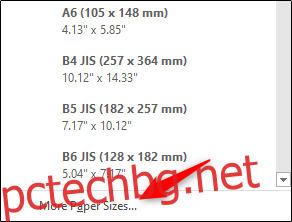
Тук, в раздела „Хартия“ на диалоговия прозорец „Настройка на страницата“, изберете желания размер под „Размер на хартията“.
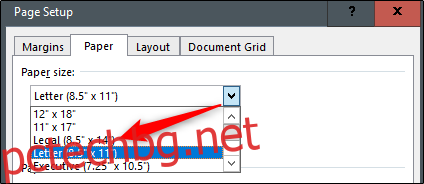
В долната част на диалоговия прозорец щракнете върху стрелката за падащо меню до „Прилагане към“, щракнете върху „Тази точка напред“ и след това щракнете върху „OK“.
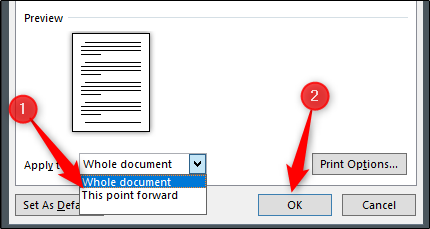
Мястото, на което сте поставили курсора, сега се появява на нова страница с новия размер на хартията.
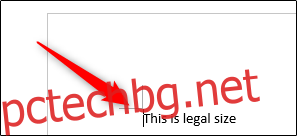
Променете размера на хартията по подразбиране в Word
Размерът на хартията по подразбиране на Word е „Letter“, който е 8,5 x 11 инча. Ако използвате различен размер по-често от стандартния, можете да промените размера по подразбиране на всички нови документи. По този начин няма да се налага да променяте размера на хартията на всеки нов документ, който създавате.
За да направите това, отидете на Оформление > Размер > Още размери на хартията. В диалоговия прозорец „Настройка на страницата“ щракнете върху „Хартия“ и след това щракнете върху стрелката за падащо меню до „Размер на хартията“.
Изберете размера на хартията, който искате да направите по подразбиране за всички бъдещи документи.
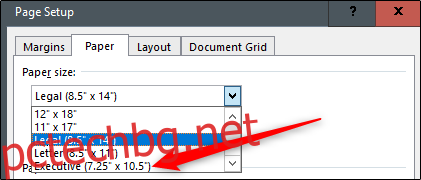
В долната част на диалоговия прозорец щракнете върху „Задаване по подразбиране“.
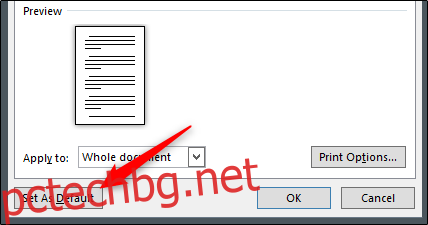
Появява се съобщение с молба да потвърдите промяната; щракнете върху „Да“.
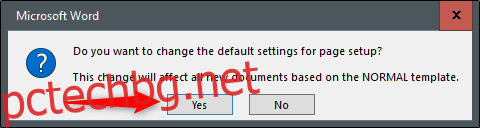
Щракнете върху „OK“, за да затворите диалоговия прозорец Настройка на страницата. Следващия път, когато отворите Word, размерът на хартията ще бъде този, който току-що сте избрали.